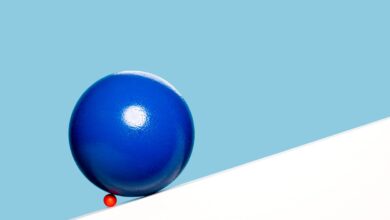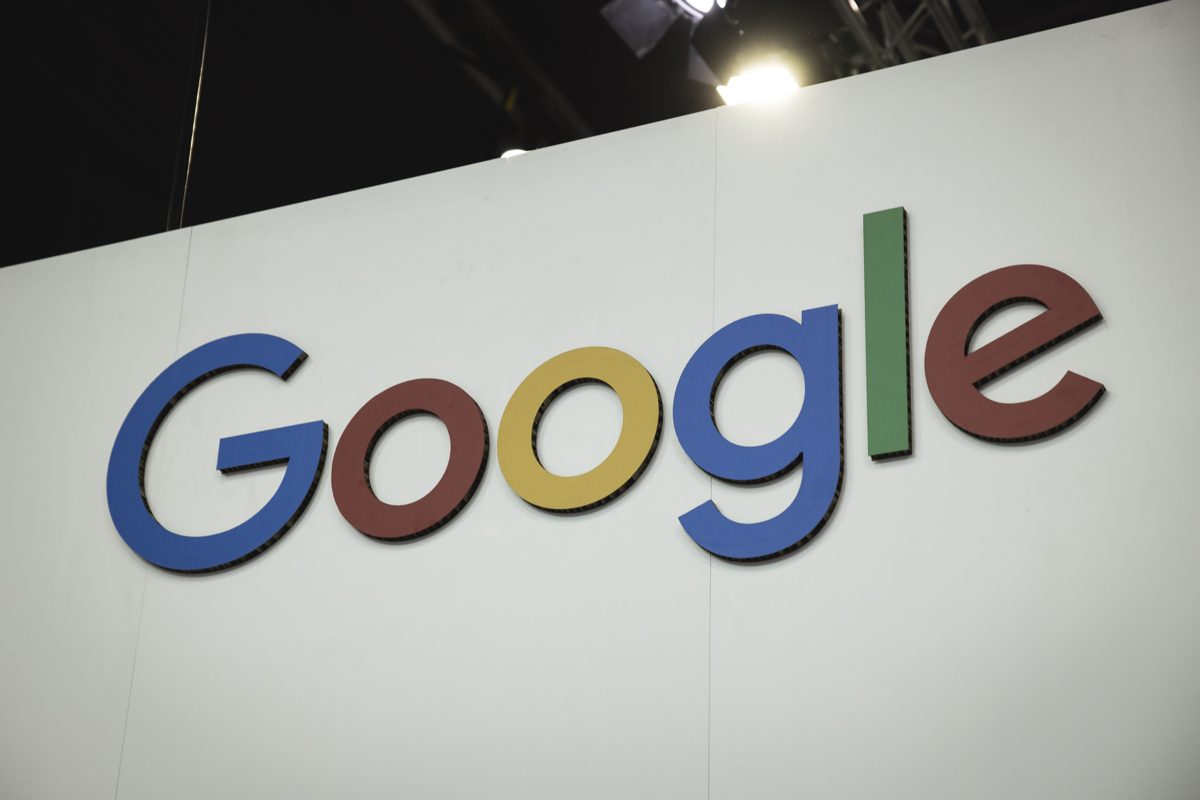يجلب Steam عالم الألعاب إلى نظام Linux ببساطة واختيار رائعين.
إيفان بانتيك / جيتي إيماجيس
بحسب اللعبة اليوموصلت إيرادات صناعة الألعاب الأمريكية إلى 17.67 مليار دولار في الربع الأول من عام 2024. وبالإضافة إلى جلب مبالغ ضخمة من المال، تساهم صناعة الألعاب في إلهام الابتكار على سطح المكتب.
على مر السنين، لم يكن لدى Linux الكثير ليقدمه للاعبين. بالطبع، كانت هناك بعض الألعاب اللطيفة (مثل إحدى الألعاب المفضلة لدي، فقاعة متجمدة) ولكن ليس أكثر من ذلك بكثير. بعد ذلك جاء برنامج Wine، الذي سمح للمستخدمين بلعب عدد لا بأس به من ألعاب Windows على Linux.
أيضا: أفضل توزيعات لينكس للمبتدئين
الآن هناك بخار.
يجلب Steam عالم الألعاب إلى نظام Linux ببساطة واختيار رائعين. كل ما عليك فعله هو التسجيل وتثبيت تطبيق Steam والبدء في شراء الألعاب أو ممارسة الألعاب المجانية. ستجد عشرات الآلاف من الألعاب للاختيار من بينها، بما في ذلك العناوين الجديدة والشائعة مثل Manor Lords وSongs of Conquest وHellblade II وHades II وMech Engineers وA Tower Full of Cats وSurvival: Fountain of Youth وThe Witcher. 3 ريدكيت، راسانت، وغيرها الكثير.
لحسن الحظ، يعد تثبيت Steam على التوزيعات المستندة إلى Debian وUbuntu أمرًا بسيطًا للغاية. اسمحوا لي أن أظهر لك كيف يتم ذلك.
كيفية تثبيت البخار
ما سوف تحتاج: الأشياء الوحيدة التي ستحتاجها لهذا هي نسخة قيد التشغيل من توزيعة Linux المستندة إلى Debian أو Ubuntu ومستخدم يتمتع بامتيازات sudo. بمجرد اكتمال التثبيت، ستحتاج أيضًا إلى حساب Steam لتتمكن من تنزيل/شراء الألعاب. هناك طريقتان مختلفتان لتثبيت Steam على التوزيعة المستندة إلى Debian. سأريكما كلاهما.
أول ما عليك فعله هو تسجيل الدخول إلى سطح مكتب Linux الخاص بك وفتح نافذة طرفية.
sudo add-apt-repository multiverse
سيُطلب منك إدخال كلمة مرور Sudo الخاصة بك. بمجرد المصادقة بنجاح، سيُطلب منك الضغط على Enter بلوحة المفاتيح.
بمجرد إضافة مستودع Multiverse، قم بتحديث apt (أداة التغليف المتقدمة لتثبيت البرنامج) باستخدام الأمر:
مع تحديث apt، يمكنك الآن تثبيت Steam باستخدام الأمر:
sudo apt-get install steam -y
كيفية تثبيت Steam مع Snap
هناك طريقة أبسط لتثبيت Steam والتي تتطلب فقط تشغيل الأمر التالي:
تشغيل البخار
بمجرد اكتمال التثبيت، افتح Steam من قائمة سطح المكتب. عند تشغيله لأول مرة، سيقوم Steam بتنزيل التحديث الكامل وتطبيقه، لذا دعه ينتهي.
أيضا: 5 تعديلات سريعة تجعل سطح مكتب جنوم الخاص بك أسهل بكثير في الاستخدام
بمجرد الانتهاء، سيتم فتح نافذة تسجيل الدخول إلى حساب Steam، حيث يمكنك إما تسجيل الدخول باستخدام بيانات اعتماد حسابك أو إنشاء حساب جديد.
يمكنك تسجيل الدخول إما باستخدام بيانات الاعتماد الخاصة بك أو باستخدام رمز الاستجابة السريعة.
لقطة شاشة لجاك والين/ZDNET
بمجرد الاتصال، يمكنك البدء في لعب أي ألعاب تريدها، مباشرة على نظام التشغيل Linux.
Steam جاهز لمساعدتك على التعمق في عالم ألعاب Linux.
لقطة شاشة لجاك والين/ZDNET
من قال أن Linux لن يكون أبدًا بيئة ألعاب صالحة في ذلك الوقت، لم يكن بإمكانه توقع وصول Steam ليبشر بفجر جديد لنظام التشغيل مفتوح المصدر.
أيضا: أفضل أجهزة الكمبيوتر المحمولة المخصصة للألعاب ذات الميزانية المحدودة: تم اختبارها من قبل الخبراء
جرب Steam ولاحظ ما إذا كان لا يفتح لك عالمًا من متعة Linux.